Shaxda tusmada
Dad badan ayaa maalgashada suuqa saamiyada si ay uga macaashaan lacagtooda aan shaqayn. Ku dhowaad waddan kastaa wuxuu leeyahay xafiis sarrifka saamiyada ee magaalooyinkooda waaweyn si ay ugu habboonaato saamilayda si ay u hubiyaan qiimaha saamiyada, wax iibsiga, iyo iibinta. Si kastaba ha noqotee, waxaad ka hubin kartaa xaaladda saamiyadaada hadda gurigaaga adigoo isticmaalaya Microsoft Excel. Waxaan ku tusi doonaa sida loola socdo kaydka Excel marka la eego macnahan. Haddii aad xiisaynayso inaad ogaato sida loola socdo kaydka Excel, soo deji buuga shaqada oo na raac
Download Template
>Soo deji template this inta aad akhrinayso maqaalkan> Raad raac Stocks.xlsx> > Tallaabooyinka Abuuridda Template si loola socdo kaydka Excel
Si loo muujiyo nidaamka, waxaan tixgelineynaa 5 shirkadaha ugu caansan adduunka. Magaca shirkadahaas ayaa ku jira tiirka B . Ka dib marka la dhammeeyo raadraaca kaydka waxay u tusi doontaa sida sawirka.
> >>>Tallaabada 1: Magaca Shirkadaha Magacyada aan rabno in aan la soconno saamiyadooda.
>>>Tallaabada 1: Magaca Shirkadaha Magacyada aan rabno in aan la soconno saamiyadooda.- >
- Marka hore, tiirka ciwaanka B ee unugga B4 sida Magaca shirkadda .<13 Haddaba, ku qor magacyada shirkadda aad rabto inta u dhaxaysa unugyada B5:B9 . Xogtayada, waxaan u tixgelineynaa Amazon, UPS, Microsoft Corp, Boeing, iyo Apple sida shirkadaha aan dooneyno. > 14>
- Marka hore, dooro dhammaan noocyada unugyada B5:B9 .
- Markaa, gudaha Data , ka dooro Stocks ka Xogta Noocyada koox. > 14>
- Waxaad arki doontaa in qaab-dhismeedka magaca shirkaduhu uu isbeddelayo, oo uu heli doono qaab-dhismeedka magaca oo dhammaystiran. up icon waxa uu ka soo bixi doona koonka midig ee magacyada la doortay. >
- Haddii aad gujiso, adiga waxay heli doontaa dhowr goobood oo halkaas ku taxan. Ku dar sida rabitaankaaga. Waxaan ku dari doonaa 8 beeraha sida uu rabo.
- Taas, guji widget pop-up icon, hoos ugu dhaadhac liiska goobta adiga oo wata mouse oo dooro Price ikhtiyaarka >Price
- Waxaad arki doontaa Qiimaha dhammaan shan shirkaduhu waxay ku dari doonaan tirada unugyada C5:C9 .
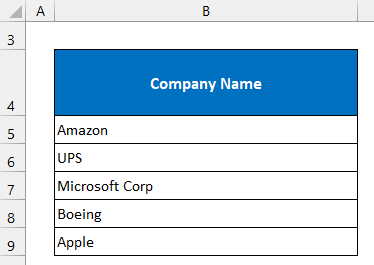
Tallaabada 2: Hel Macluumaadka Kaydka Adigoo Adeegsanaya Qalabka Ku-dhisan ee Excel
Tani waa tallaabada ugu muhiimsan ee raadinta saamiyada. Halkan, waxaan ka soo saari doonaa dhammaan macluumaadka lagama maarmaanka ah ee ku saabsan saamiyada shirkadahaas iyadoo la isticmaalayo qaabka gudaha ee Excel.
<16
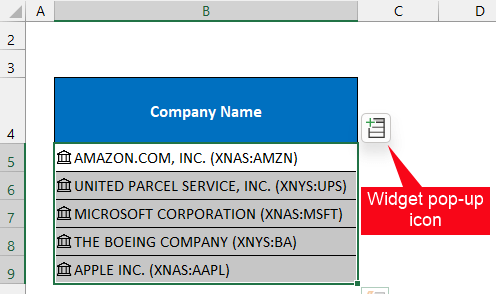
>
> 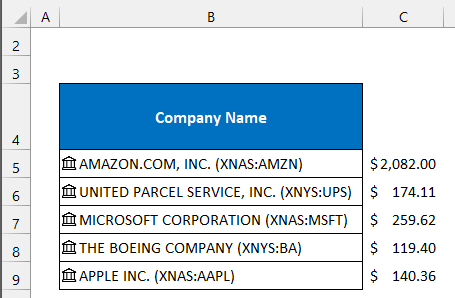
- > Hadda, oo xaq u leh unugga C4 sida Qiimaha hadda . >
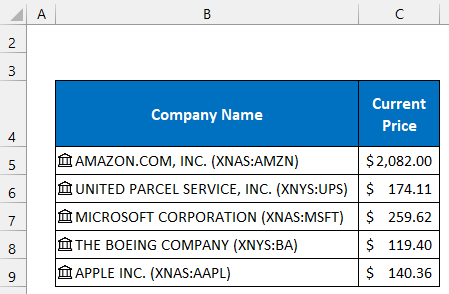
> 7> tab ayaa na siinaysa cusboonaysiinta tooska ah ee qiimaha saamiyada. Caadi ahaan waxay soo saartaa macluumaadka onlayn waxayna ku tusisaa halkan. Natiijo ahaan, markaad furto template muunad, Excel wuxuu si toos ah u cusbooneysiin doonaa xogta. Ka sokow, haddii aad isku daydo inaad abuurto raadraacahaaga saamiyada, qiyamku waxa laga yaabaa inaanay u dhigmin sawirka maalintaas gaarka ah. Ha argagixin Kaliya raac nidaamka, oo waxaad awoodi doontaa inaad abuurto raadraacaha saamiyada.
> Talaabada 3: Geli Macluumaadkaaga Kaydka >Waa inaanu galinaa macluumaadka kaydkayaga kaydkayaga. Waxaan u baahanahay inaan galno laba macluumaad oo muhiim ah, tiradayada saamiyada, iyo qiimaha iibka. Ka sokow, waxaan sidoo kale sheegi doonaa qiimaha iibka ee saamiyadayada. >- > Si loo geliyo iyaga, unugyada cinwaankoodu yahay K4, >L4, iyo M4 sida Maya. of Holding Stocks, Qiimaha Iibka, iyo Qiimaha Iibinta Bartilmaameedka .
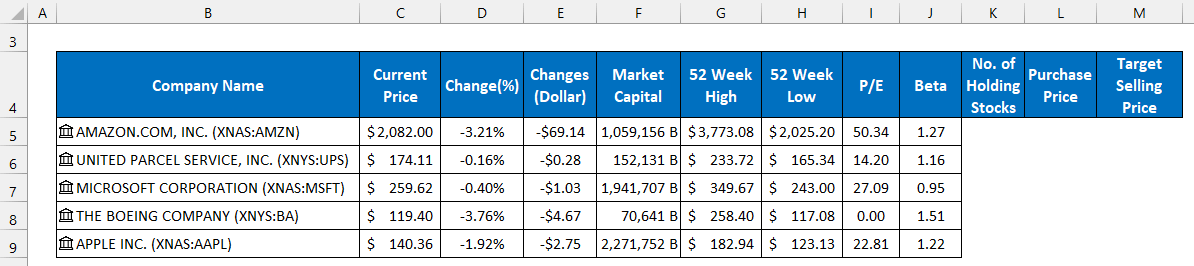 >>
>>
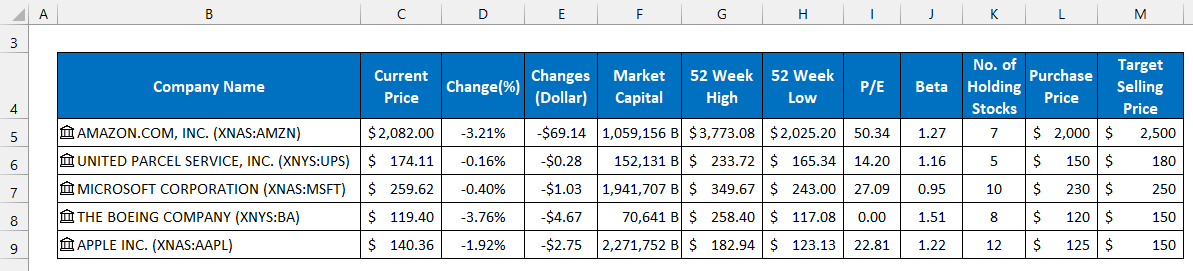 >
> =K5*L5
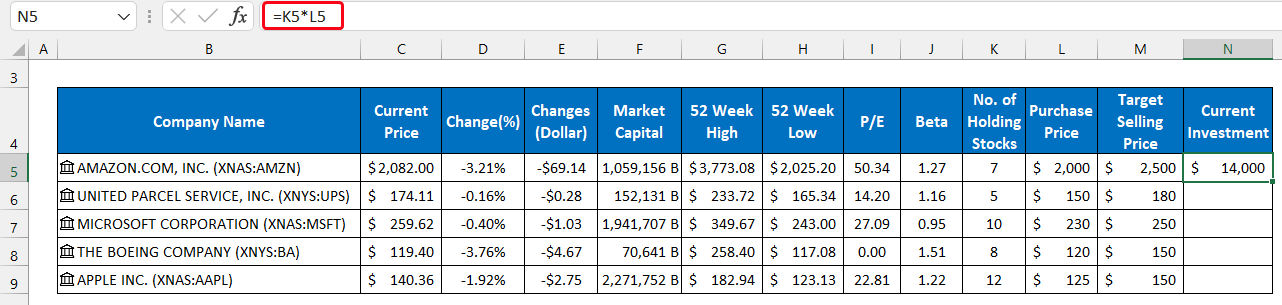
- Laba-guji dhanka BuuxintaQabo icon si aad u koobiyeeyso qaacidada ilaa unugga N9 .
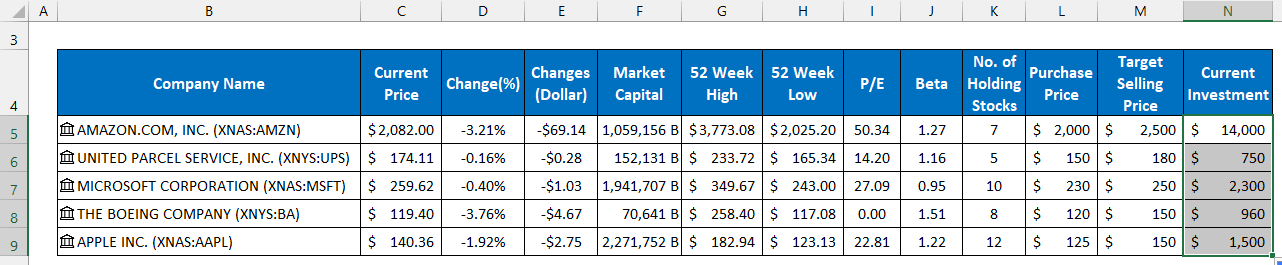
Tallaabadayada saddexaad waa la dhammaystiray.
> Akhris la mid ah- >
- >Sida Loo Ilaaliyo Lacagaha Macaamiisha ee Excel Excel (Download Free Template)
- Sida Loo Sameeyo Task Tracker gudaha Excel Hagaha Talaabada) > >
- > Sida Loo Abuuro Tracker Leave gudaha Excel (Soo deji Template bilaash ah)
Tallaabada 4: Raad-raac Heerka Saamiyada
Hadda, waxaanu qabanaynaa hawshayada ugu muhiimsan, anagoo la soconayna xaalada kaydkayaga. Waxaan awood u yeelan doonaa inaan qaadano go'aanka ku saabsan in saamiyadu iibinayaan ama sii hayaan, ka dib marka la dhammeeyo tallaabadan.
- > Marka hore, waxaan qiimeyn doonaa qiimaha hadda ee saamiyadayada. Taas awgeed, u dhig cinwaanka O4 sidii Qiimaha hadda oo ku qor qaacidada soo socota unugga O5 . > 14> >
- Markaa, laba-guji Gacan-qabsiga Buuxi icon si aad u koobiyeyso qaacidada ilaa unug O9 . >O9 . >
=C5*K5
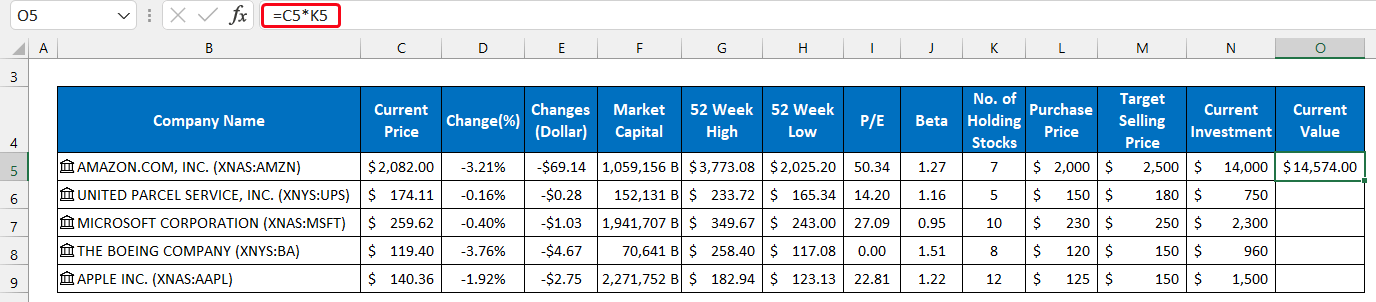
 >>
>> =O5-N5 >
28
- Si la mid ah, laba-guji Buuxi Handle summada si aad u nuqul ka sameysid qaaciddada ilaa P9 . <14
- Hadda, waan sameyn doonnaasamayno go'aankayaga kama dambaysta ah annagoo kaashanayna shaqada IFKA . Ku qor qaacidada soo socota unugga Q5 .
 >
>
=IF(C5>M5,"SELL","HOLD") 4>
shirkadda isku xigta 5 waa Amazon . Shaqada IF waxay hubin doontaa in qiimaha C5 (Qiimaha Hadda) uu ka weyn yahay M5 (Qiimaha Iibinta Bartilmaameedka) . Haddii baaritaanku helo natiijo togan, wuxuu daabici doonaa SELL . Haddii kale, shaqadu waxay soo noqon doontaa qabso .
> > >>>
>>> =SUM(N5:N9)
> 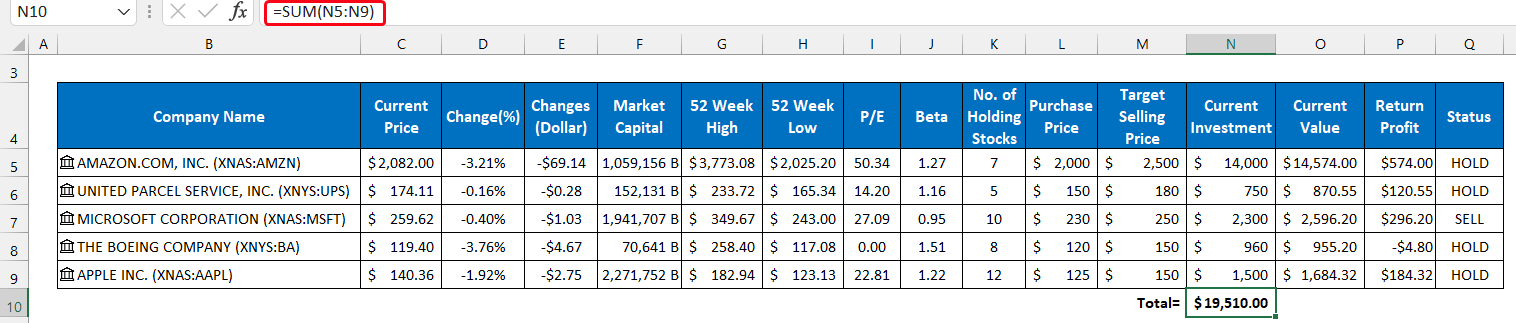 >
>
>  >
>
Faahfaahin dheeraad ah ka sii aqri: Tracker Invoice Tracker (Qaabka iyo Isticmaalka) >> Talaabada 5: Qaabee Tiirarka Muhiimka ah ee Muuqaal Wanaagsan Natiijo ahaan, waxaan la kulmi doonaa dhibaatooyin waaweyn marka aan sameynoisku day inaad ku aragto xog kasta oo gaar ah xaashidan. Si loo helo aragti wanaagsan oo ku saabsan xog-ururintayada, waxaanu ku dari doonaa qaabaynta shuruuda afar ee tiirarkayada muhiimka ah. Waxay kala yihiin Isbeddel (%), Isbeddel (Dollar), Maalgelinta Hadda, iyo Xaaladda tiirarka
- Bilawga, dooro dhammaan noocyada kala duwan ee Unugyada D5:D9 . >
- Markaa, gudaha Home tab, dooro falaarta hoos-u-dhaca ee Qaabka Shuruudaha > ka Styles kooxda. >
- Hadda, dooro Miisaanka Midabka > Miisaanka Midabka Cagaaran-Jaallaha-cas . >
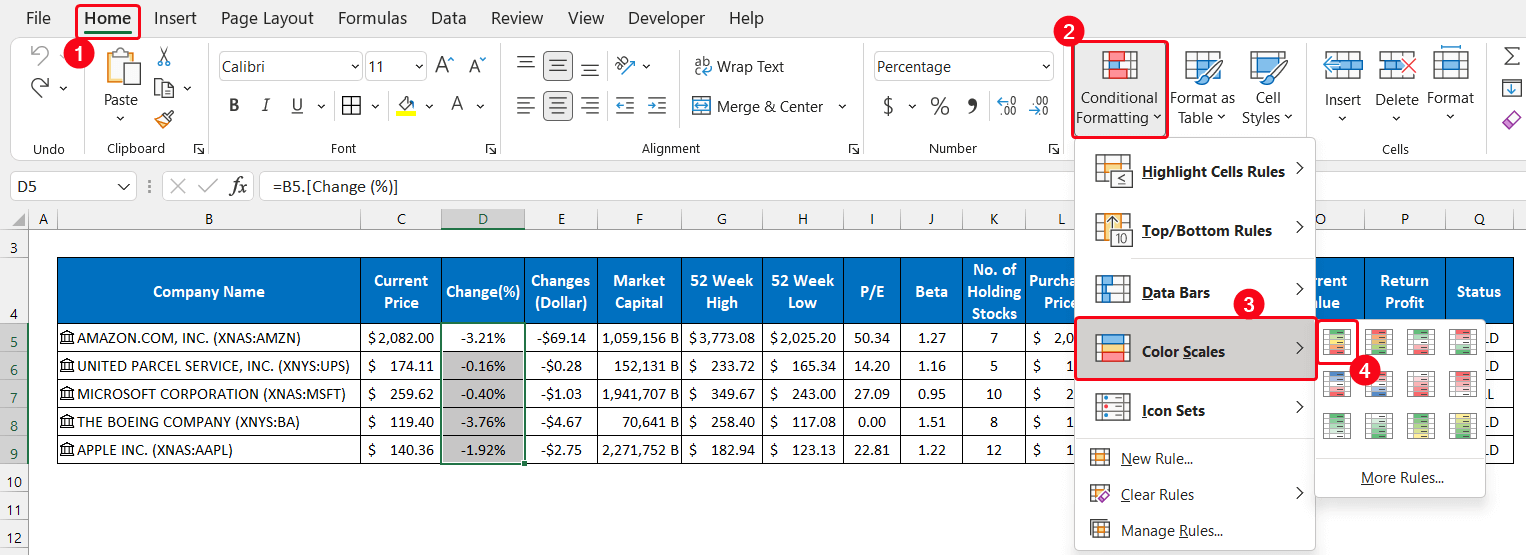
 >
>
 >
>
- Intaa ka dib, ee Status tiirka, dooro tirada unugyada Q5:Q9 . >Mar kale, dooro fallaadha hoos-u-dhaca ee Qaabka Shuruudaha ee kooxda Qaabka oo dooro Xeerka cusub doorashada. > 14> 0>
- Natiijo ahaan, Xeerka Qaabaynta Cusub ayaa hortaada kasoo muuqan doona >Hadda, dooro U samee oo kaliya unugyada ka kooban doorasho. >
- ka bacdi, deji hoos-u-dhac sanduuqa menu-ga ugu horreeya Qoraalka Gaarka ah oo qor qoraalka iib. ee sanduuqa madhan. >
- Intaa ka dib, dooro Format doorashada
- U qaabeeya hadba sida aad rabto. Xaaladeena, waxaan u dooranaa Font style sida Bold iyo Midabka, Toos ah ilaa Cagaar . >Ugu dambayntii , dhagsii OK .
- Mar labaad, dhagsii OK si aad u xidho Xeerka qaabaynta cusub sanduuqa wada hadalka
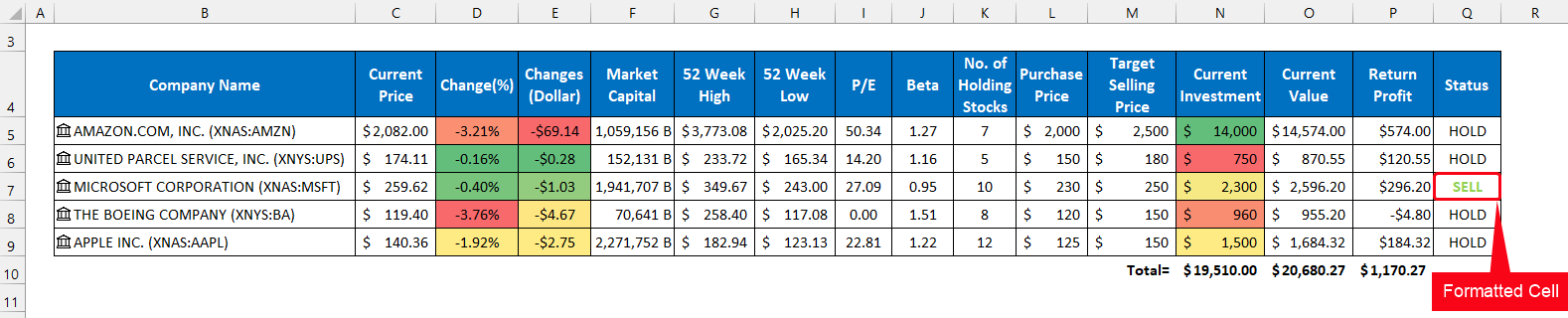 >
> - Si la mid ah, mari nooc qaabaynta shuruudaysan oo midab kale leh oo qoraal ah qabso . Si aad si fudud u kala saartid labada qoraal >>
- Shaxda tiirka, waxaanu ku tusi doonaa Qiimaha hadda , Qiimaha Iibka, iyo Qiimaha Iibinta Bartilmaameedka .
- Hadda, dooro tirada unugyada B4:C9, iyo L4:M9 .
- Intaa ka dib, ka dooro falaarta hoos-u-dhaca ee Shaxda ama shaxda Charts kooxda 12>Kadibna, dooro Qaybta Isku-dhafka ah ka dooro qaybta 2-D Column .
>
Hadda, xog-ururinta kaydkayaga waxay helaysaa aragti wanaagsan, waxaanan si fudud u heli karnaa qiimaha furaha. tiirka. >
> Tallaabada 6: Geli jaantusyo si aad u muujiso Hababka
Waxa aanu ku dari doonaa laba nooc oo jaantusyo ah xaashida kaydka macluumaadka si aan u matalo qaababka xogta ee qiimaheena iyo maalgashigayaga. Waxaan ku dari doonaa column iyo pie shaxda xogtayada.
- >
>14>>>>> - Jaantusku wuxuu ka soo muuqan doonaa hortiisaadiga. Intaa ka dib, dhagsii astaanta Chart Element oo hubi walxaha aad rabto inaad haysato. Xaaladeena, waxaanu eegnay oo kaliya Axes iyo Halyeeyad xusuusyada si ay noogu fududaato. Deji Legend's mawqifka U sarreeya .
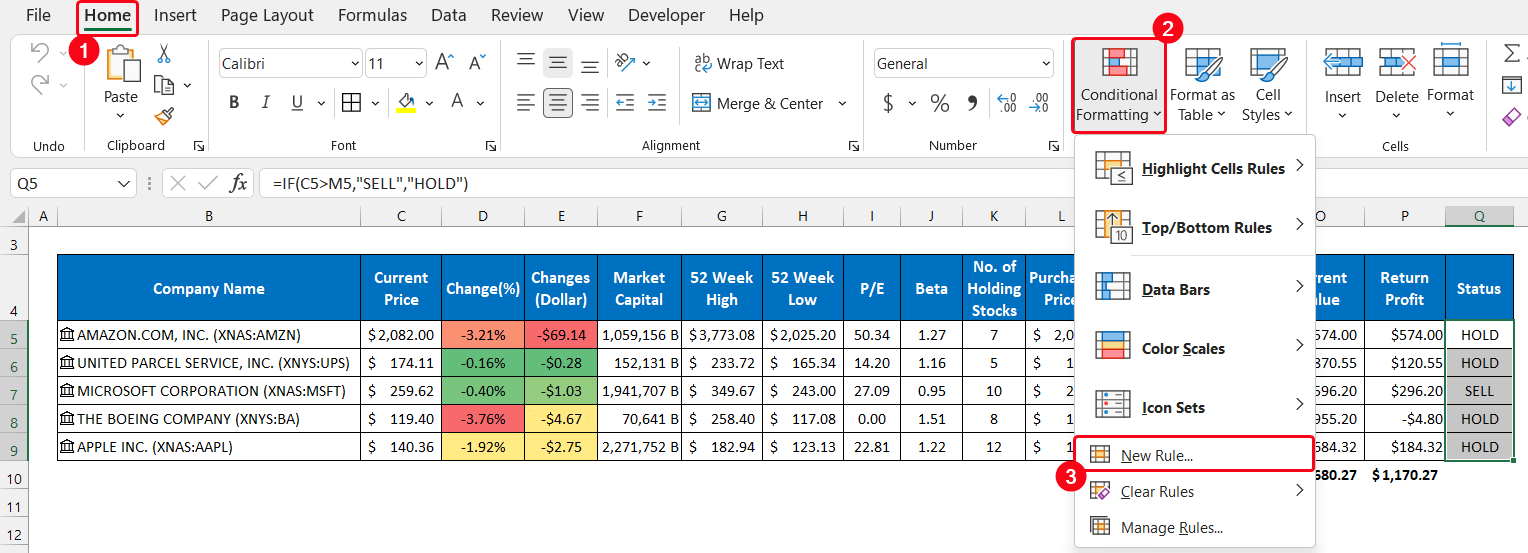 >
> 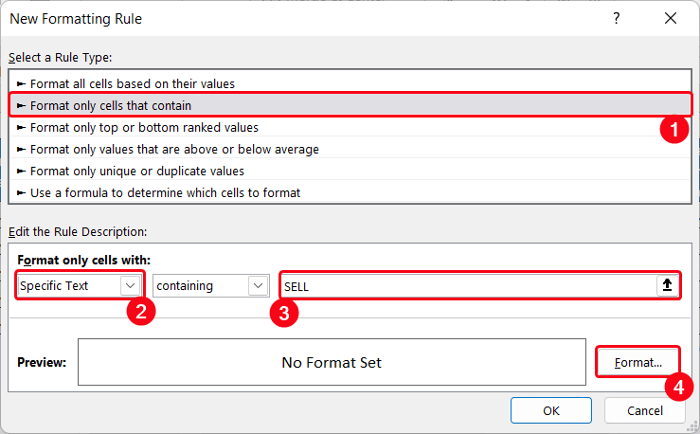 > >
> > - > Mid kale sanduuqa wada-hadalka oo la yiraahdo Qaybta Qaabka ayaa soo bixi doona. >
> 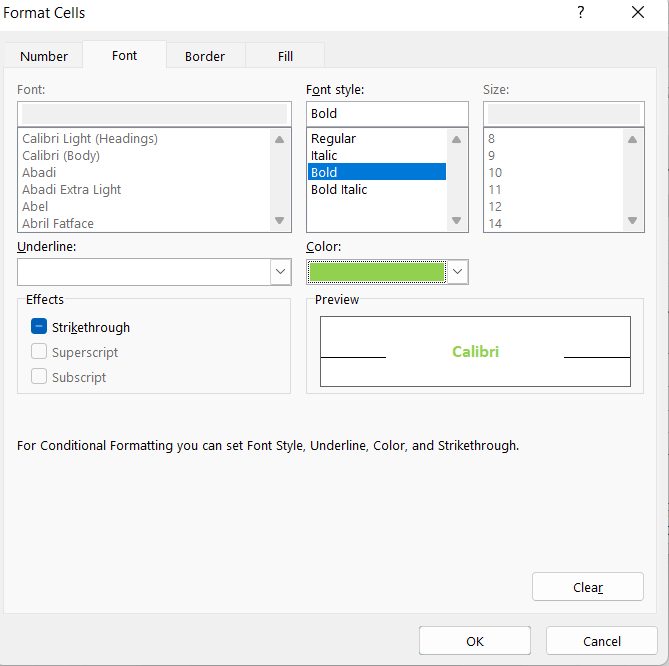 >
>
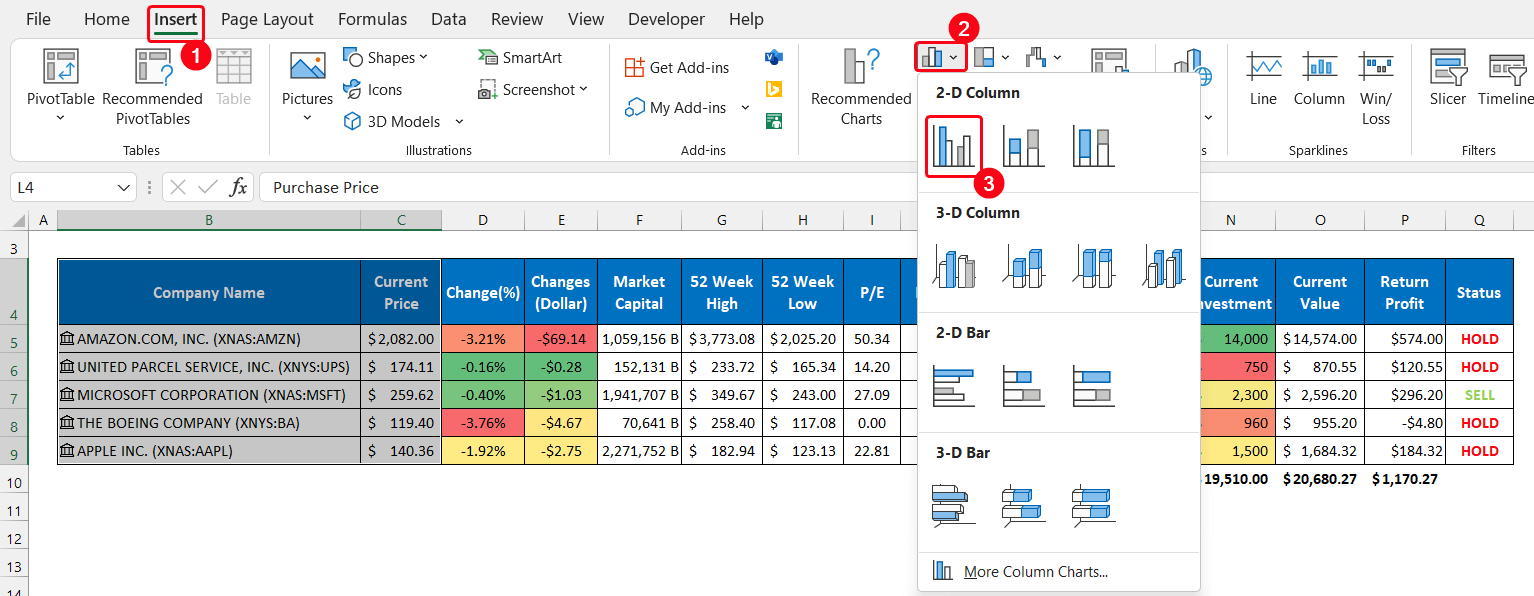 > >
> > 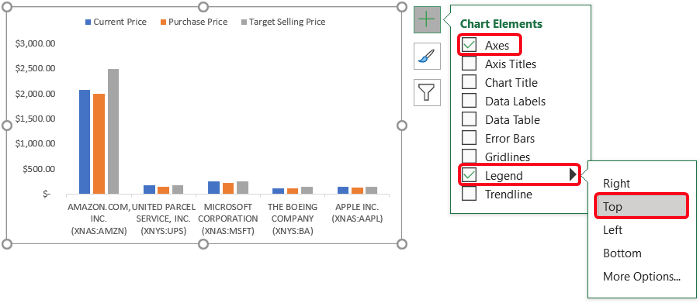
- Sidoo kale waxaad wax ka beddeli kartaa qaabka jaantuskaaga iyo qoraalladaada Naqshad iyo Qaabka tab. >
- Waxaan u dooranaa Style 8 shaxdayada. Taas awgeed, ka dooro Style 8 doorashada kooxda Chart Styles .
- Marka laga reebo, isticmaal Resize icon ee cidhifka shaxda si loo arko si wanaagsan B9 iyo N4:N9, oo dooro falaarta hoos udhaca ee Geli Pie ama Chart Donut doorashada >Hadda , dooro 3-D Pie doorashada > 3-D Pie >
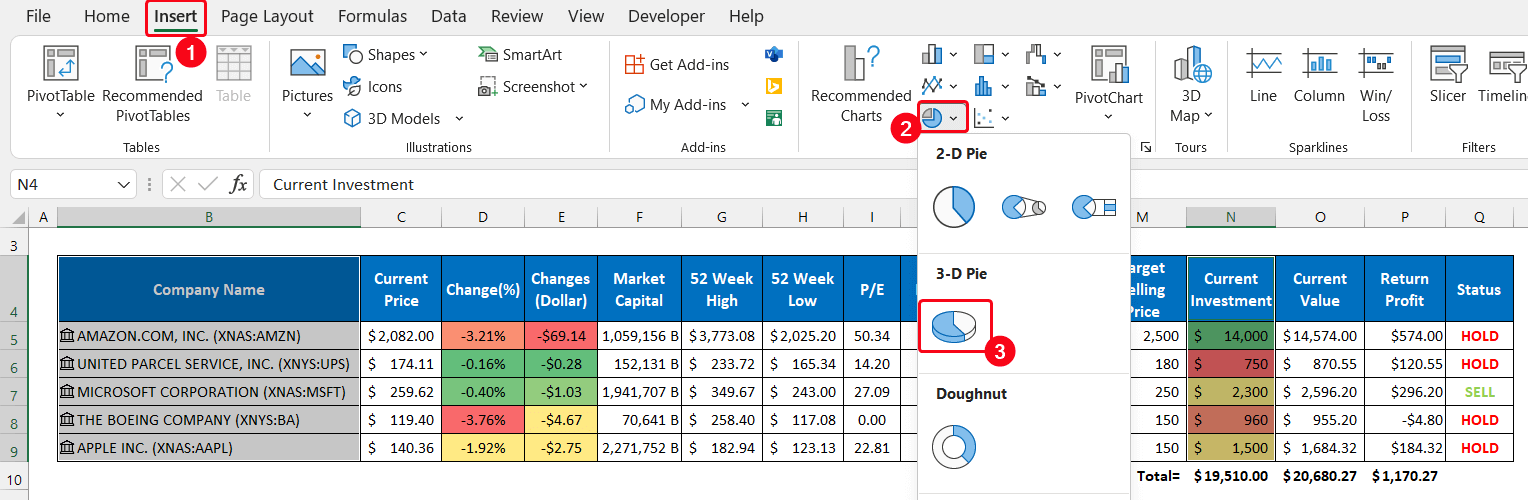 > >
> > 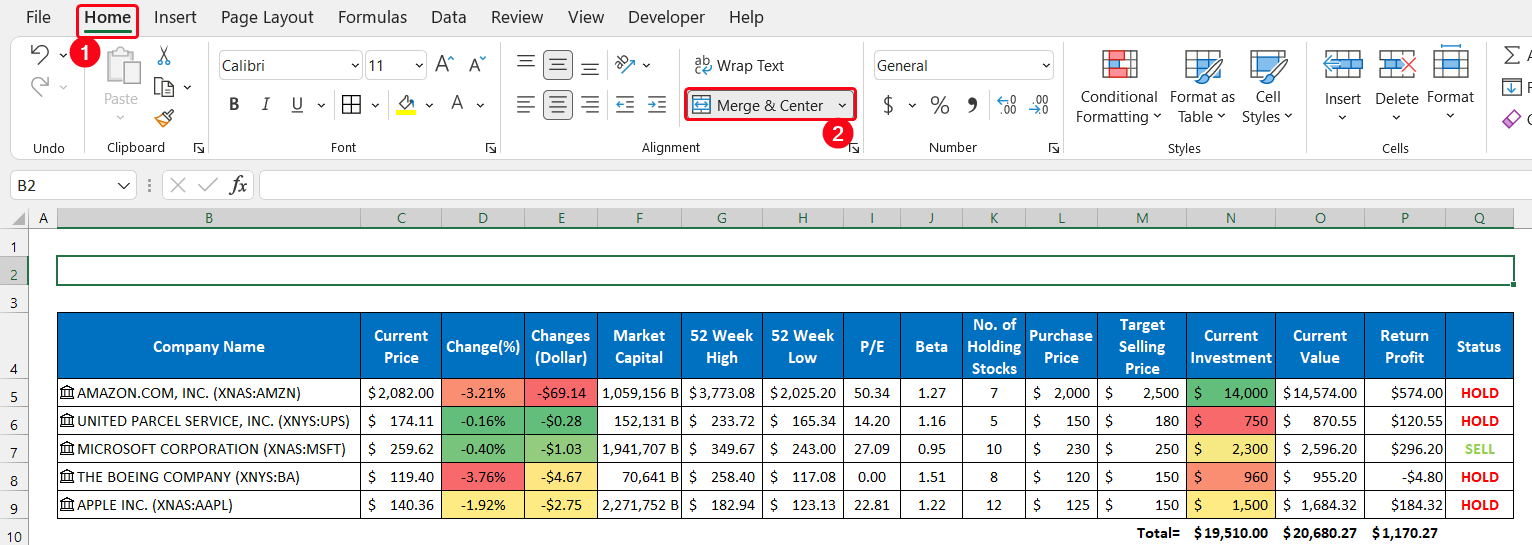
 >
>
Ugu dambayntii, waxaan dhihi karnaa xaashida xogtayadu waxay helaysaa aragti wanaagsan waanan awoodnaa si loola socdo saamiyada ku jira Excel.
Gabagabo
Taasi waa dhamaadka maqaalkan. Waxaan rajeynayaa in maqaalkani uu ku caawin doono adiga oo aad awoodi doonto inaad la socoto kaydka Excel. Fadlan nagula wadaag wixii su'aalo dheeraad ah ama talooyin ah qaybta faallooyinka ee hoose haddii aad qabtid su'aalo dheeraad ah ama talooyin.
Ha iloobin inaad hubiso boggayaga ExcelWIKI dhibaatooyin badan oo la xiriira Excel iyo xalalka. Barashada habab cusub oo sii korodho!

